Adobe公司旗下的Premiere Pro相信很多都知道,在剪辑视频方面它是款非常强大的软件,但pr版本多多,经过了prcs6到pr cc各个年份又到了2022的最新版本,其版本众多,也难免会让用户无法选择,下面就为大家推荐一些用户所认为的最好用又稳定的pr软件版本吧,一起来看看吧。
premiere哪个版本好用?
通过资料整理、使用者数据的搜查,这里整理出了一个受到广大用户一直认可好用的版本,那就是:premiere 2020版本!
premiere 2020版本,在剪辑流畅度、导出速度、稳定性上都是很不错的!
premiere 2020版本可以轻松地重新排列和调整形状、文本和剪辑图层!可以从头开始创建字幕!可更改文本、颜色、大小、布局或情绪等变量,且不会改变整体美感,还可以使用文本、形状和剪辑图层创建自己的模板。 虚拟现实工作流程增强功能!
总的来说,在视频剪辑上拥有更加强大稳定的特性,使得制作编辑视频更加流程快速,工作效率大大提升。
其实,选择premiere版本可以从三大方向出发:
1、软件的稳定性是首要!软件不稳定,经常卡顿或者是自动关闭的话,那么很多时候就会导致剪辑的视频没有保存就消失了!这对于视频剪辑工作是有着很大的影响的!
2、软件的流畅度!假如你在剪辑视频的过程当中一直动不了,无法运行!那么就很容易导致自己的耐心消失,制作剪辑视频也不会很优质!
3、系统硬件要求上!很多时候,很多的版本都会对电脑的配置有一定的要求的!如果你强行安装不对应的系统版本的话,很大可能会导致安装打不开、剪辑视频过程出现错误、视频无法保存等等的问题!
Pr有哪些好用的剪辑快捷键?
技巧一、快速复制参数
大家做视频时,想把一段素材上的效果转移到另一段视频上,只需要在第一段视频按CTRL+C(复制)再去下一段视频Ctrl+alt+A即可复制想复制的参数,这个效果大家可以根据自己的要求来进行调整,音频效果的调节也是同样的道理。
技巧二、快速取消音视频链接
在我们剪辑视频时,从素材栏拖入的视频文件时音视频自动连接的,我们做一些混剪画面的时候,可以选中所有素材,然后按住快剪辑:Ctrl+L,这样可以将所有视频的音频和视频自动分离开,方便我们的后续操作。
技巧三、调整素材位置
大家在做卡点的视频时,可能会遇到用鼠标一直拖素材对不准,每次都差几帧。这个时候只需要选定要卡点的视频按住ALT+左/右键即可往左或者往右移动一帧。
技巧四、视频音量快速调节
如何快速调节我们视频音量的大小呢?多段音频可以同时选中,快捷键“G”即可出现调节音量面板,统一调节这些音频的声音大小。
技巧五、快速替换素材
在轨道上想替换的素材可以直接按住ALT键再用鼠标拖动到原素材上就可以直接替换,原素材上的效果是不会消失的。
技巧六、导出所选范围视频
在我们做视频的时候,我们只想导出部分的视频看看渲染效果这时候,在你要导出视频的开头按I键,在导出视频的结尾按O键,然后Ctrl +M。就可以导出这部分视频。
总结:在pr软件版本的选择上,我们可以选择一个好评度高的,稳定性强的版本进行下载使用。